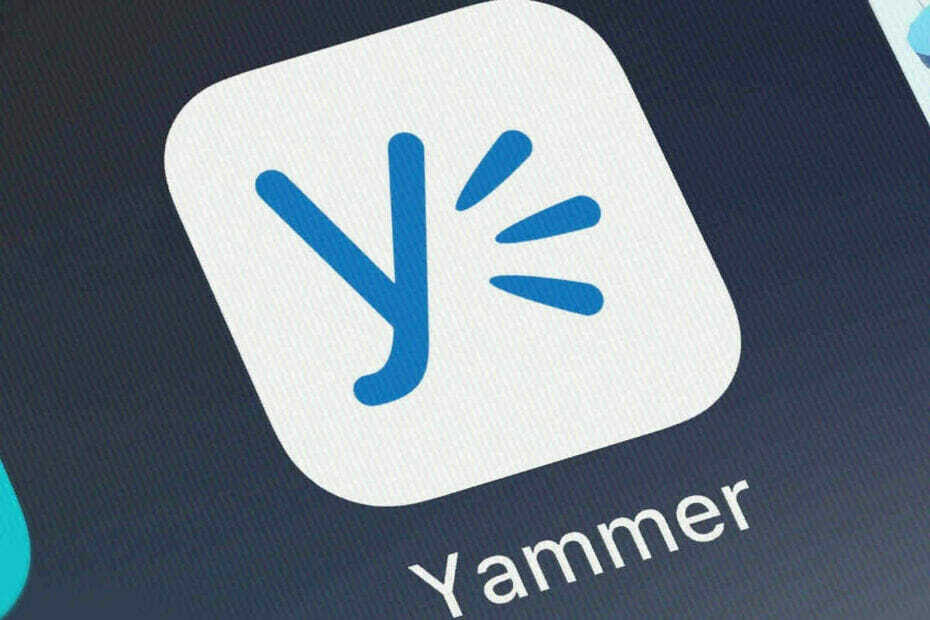Zaženite stvari z našimi strokovnimi rešitvami
- The osppsvc.exe proces je povezan s platformo Office Software Protection Platform, ki je del Microsoft Officea.
- Postopek pridobi in uveljavi digitalne licence za aplikacije Microsoft Office.
- Če želite popraviti morebitne napake, prekinite postopek, popravite namestitev Office 365 ali nadgradite na najnovejšo različico.
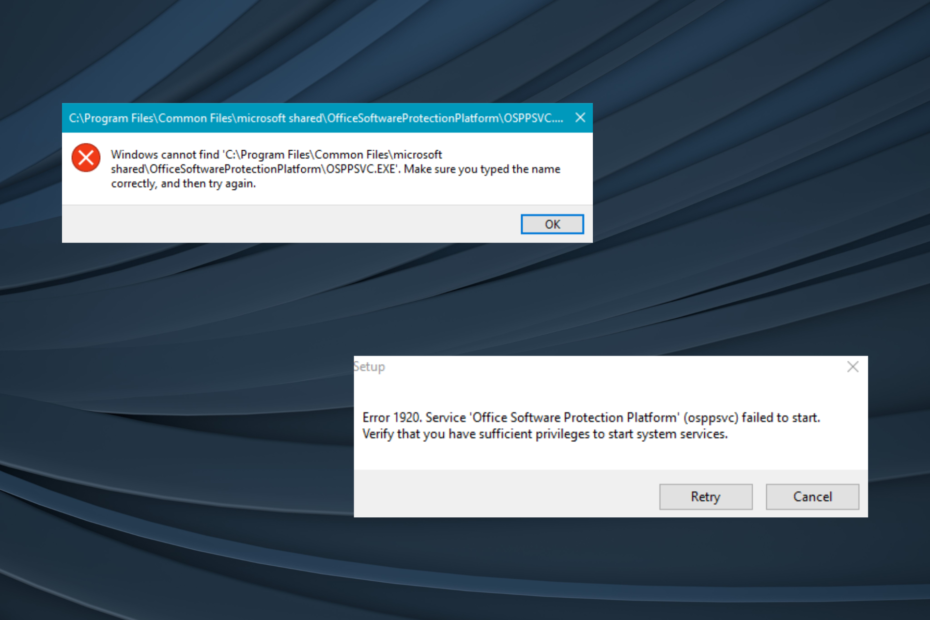
XNAMESTITE TAKO, DA KLIKNETE NA PRENOS DATOTEKE
- Prenesite in namestite Fortect.
- Zaženite aplikacijo, da začnete postopek skeniranja.
- Kliknite na Začetek popravila gumb za rešitev vseh težav, ki vplivajo na delovanje vašega računalnika.
- Fortect je prenesel 0 bralcev ta mesec.
Iz široke palete procesi v ozadju, ki se izvajajo v sistemu Windows, večina izvaja kritično funkcijo, bodisi neposredno povezano z operacijskim sistemom Windows ali za aplikacijo tretje osebe. Vendar je znano, da nekateri sprožijo več napak kot drugi. Eden, ki ustreza kategoriji, je osppsvc.exe.
Medtem visoka obremenitev procesorja je ena, večina uporabnikov poroča, da postopka osppsvc.exe ni bilo mogoče najti, ko so poskušali zagnati Microsoft Office, in posledično Office se ne bi odprl. Nadaljujte z branjem, če želite izvedeti, kaj počne osppsvc, in učinkovite načine za odpravo njegovih napak!
Kaj je platforma za zaščito programske opreme Office?
Proces osppsvc.exe je kratica za Office Software Protection Platform in je bistvena komponenta Microsoft Officea. Komponenta, ki je bila prvič predstavljena v Officeu 13, je bila del vseh prihodnjih različic.
Postopek ima ključno vlogo, tj. pridobivanje in uveljavljanje digitalnih licenc za aplikacije Microsoft Office. Za tiste, ki se sprašujejo, kje je datoteka osppsvc, jo lahko najdete na naslednjem mestu:C:\Program Files\Common Files\microsoft shared\OfficeSoftwareProtectionPlatform
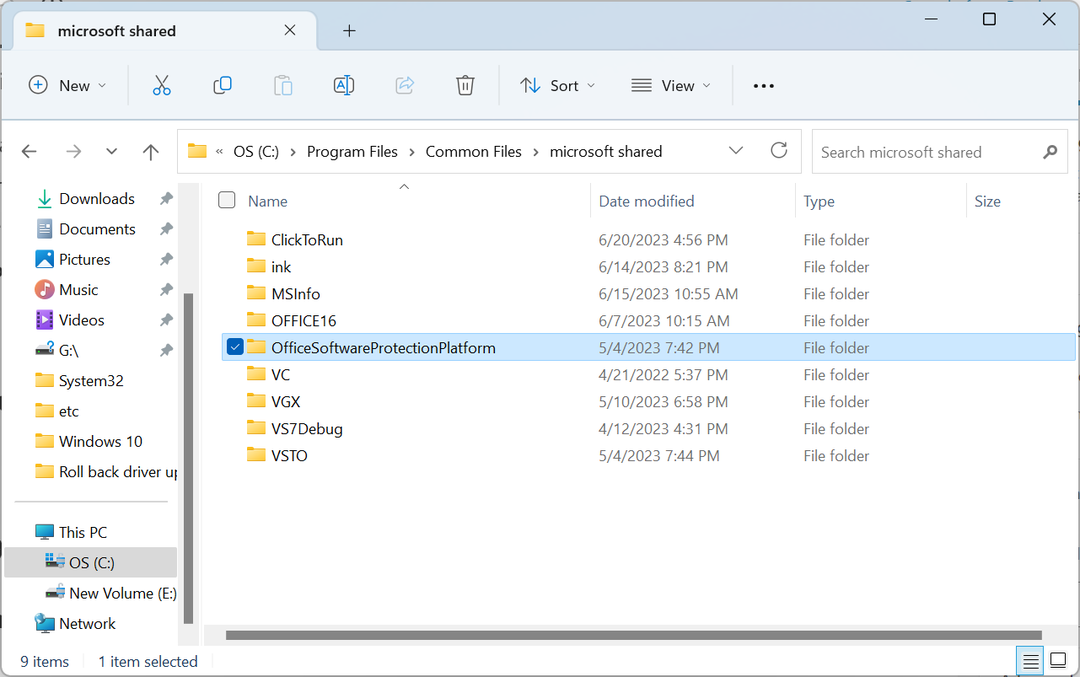
Glede na našo raziskavo ne bi smeli onemogočiti ali prekiniti osppsvc.exe glede na vlogo, ki jo ima, vendar tudi idealno ne bi smelo povzročati napak ali porabijo 100% procesorja. Torej, če imate težave s postopkom, vam bo pomagalo nekaj hitrih rešitev!
Kako popravim napake osppsvc.exe?
Preden preidemo na nekoliko zapletene rešitve, najprej preizkusite te hitre:
- Preverite morebitne čakajoče posodobitve sistema Windows ali Microsoft Office in jih namestite.
- Prepričajte se, da uporabljate aktivirano različico Officea.
Če nobeden ne deluje, se premaknite na naslednje popravke.
1. Prekinite postopek
- Pritisnite Ctrl + Shift + Esc odpreti Upravitelj opravil, in se odpravite na Podrobnosti zavihek.
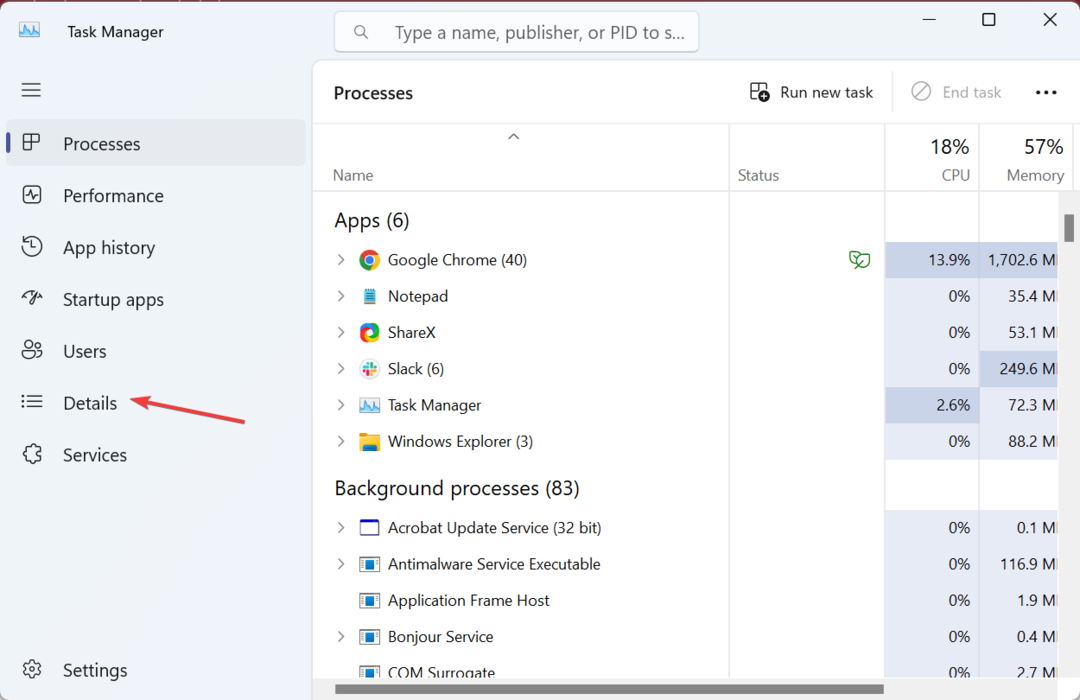
- Izberite osppsvc.exe proces in kliknite na Končaj nalogo.
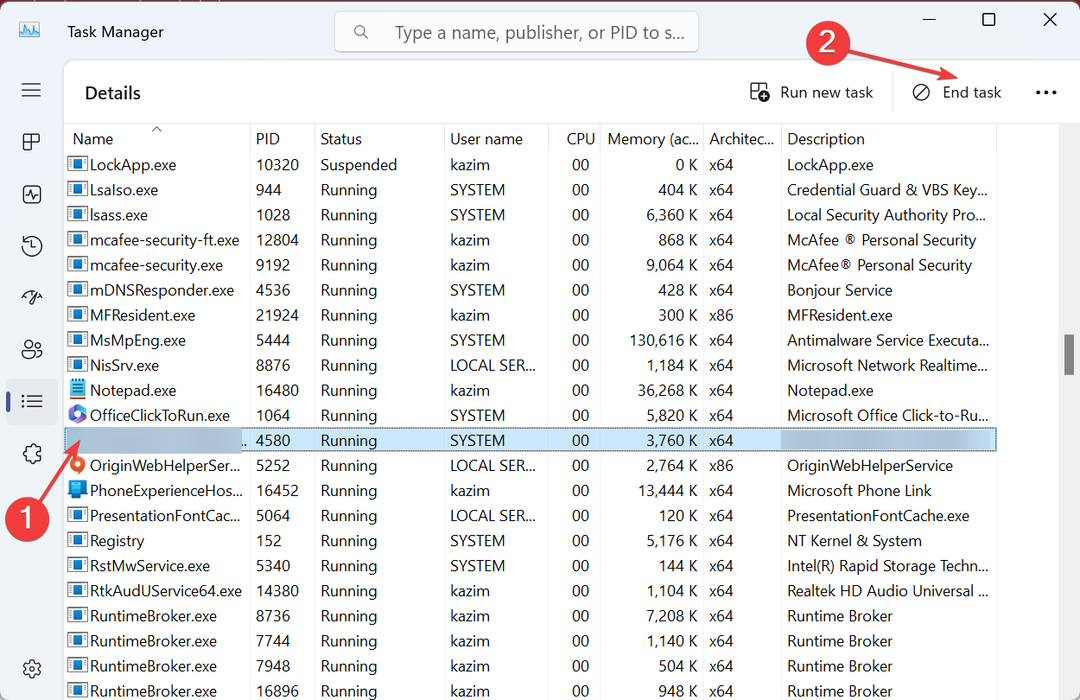
- Ko končate, znova zaženite Microsoft Office.
Če najdete, naletite na osppsvc.exe Napaka 1920 in ne more odpreti Microsoft Officea, hitra rešitev je prekinitev postopka.
2. Iskanje zlonamerne programske opreme
- Pritisnite Windows + S da odprete iskanje, vnesite Varnost sistema Windows v besedilno polje in kliknite ustrezni rezultat iskanja.
- Kliknite na Zaščita pred virusi in grožnjami.
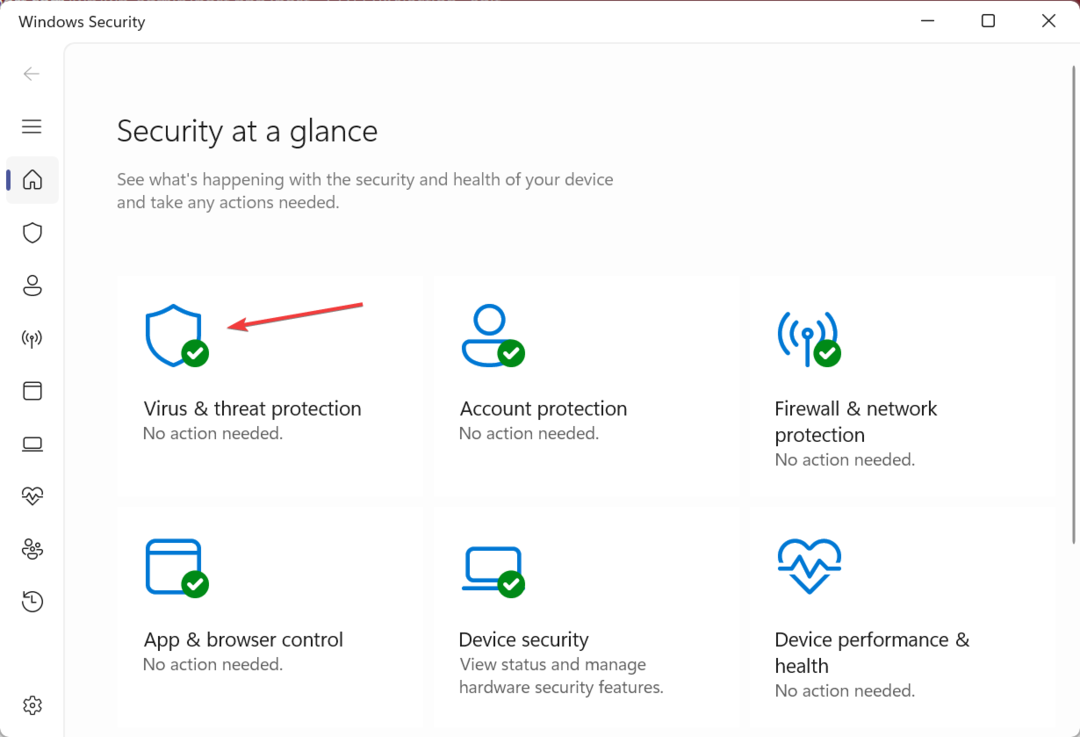
- Kliknite na Možnosti skeniranja.
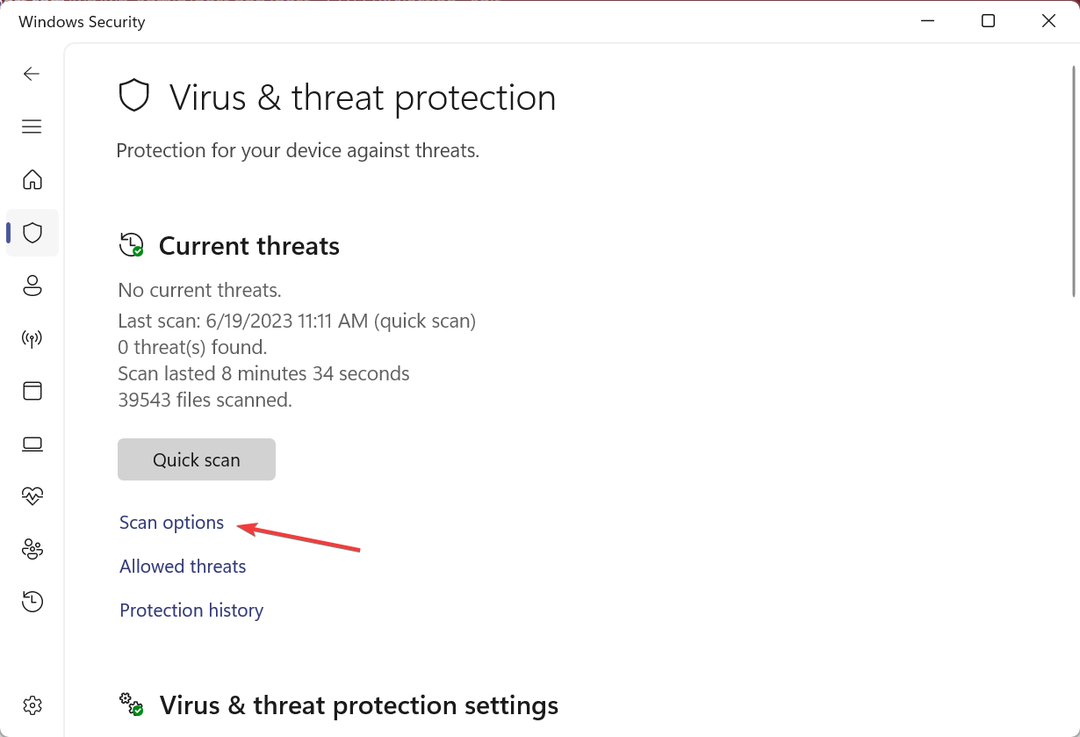
- Izberite Popoln pregled, nato kliknite na Skeniranje zdajin počakajte, da se postopek zaključi.
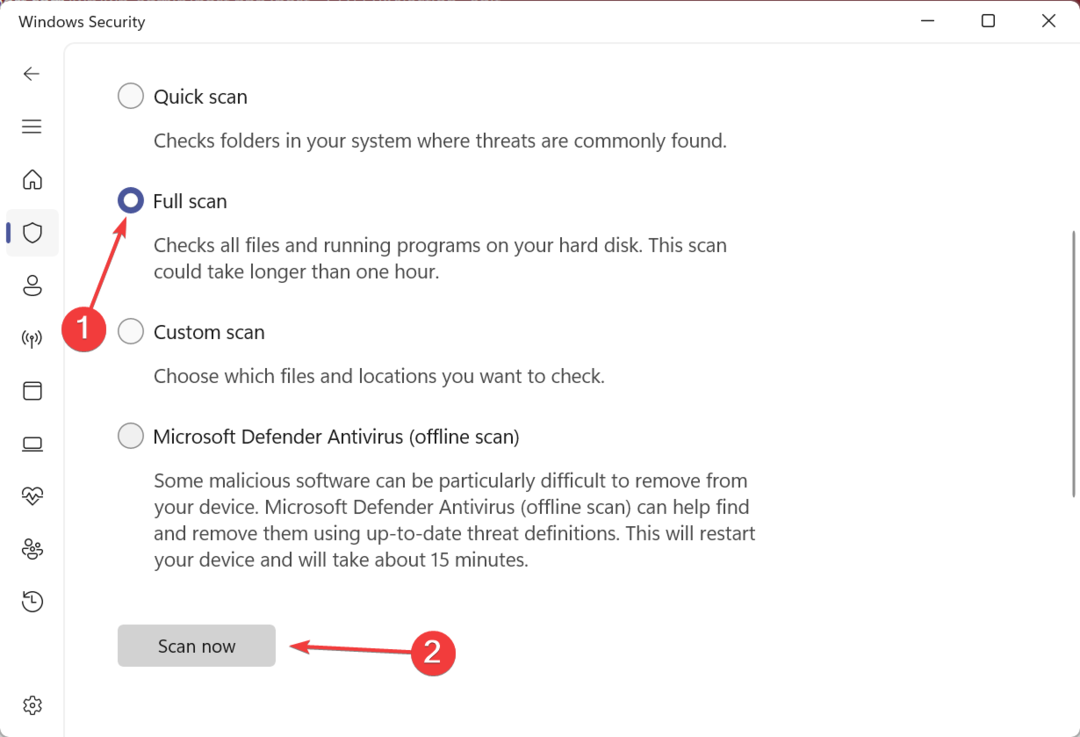
Preden sprejmete kakršne koli ukrepe za odpravljanje težav, morate nujno ugotoviti, ali je osppsvc.exe virus ali predstavlja kakršno koli nevarnost. Enostaven način za to je, da zaženete pregled zlonamerne programske opreme z uporabo vgrajene varnosti sistema Windows. Poleg tega bi lahko šel z a zanesljiva protivirusna rešitev drugega proizvajalca.
3. Popravi poškodovane sistemske datoteke
- Pritisnite Windows + R odpreti Teči, vrsta cmd, in udaril Ctrl + Shift + Vnesite.
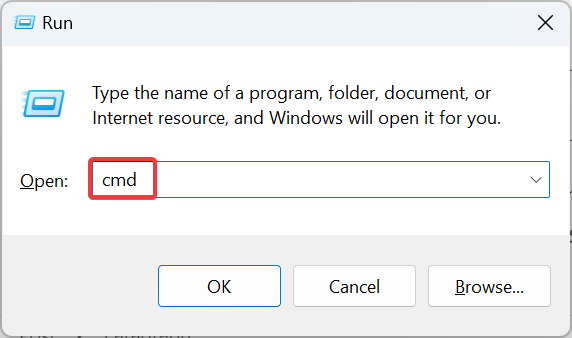
- Kliknite ja v UAC poziv.
- Prilepite naslednje ukaze enega za drugim in pritisnite Vnesite po vsakem:
DISM /Online /Cleanup-Image /CheckHealthDISM /Online /Cleanup-Image /ScanHealthDISM /Online /Cleanup-Image /RestoreHealth - Zdaj izvedite naslednji ukaz, da zaženete SFC skeniranje:
sfc /scannow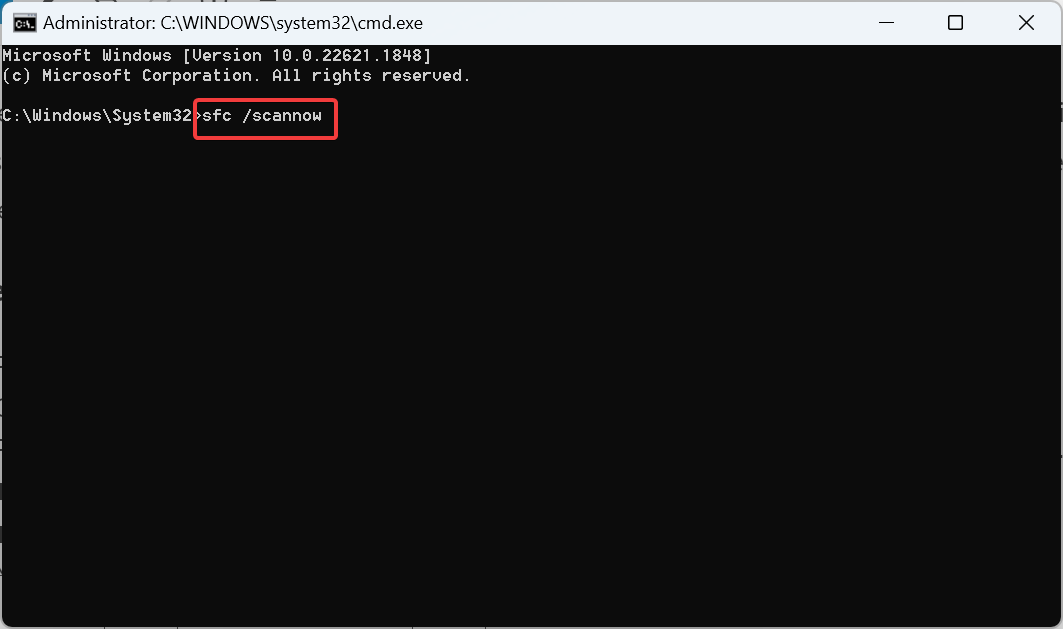
- Ko končate, znova zaženite računalnik.
Poškodovane sistemske datoteke lahko pogosto povzroči težave pri nalaganju datotek, ki so kritične za aplikacije tretjih oseb, zagon orodja DISM in skeniranje SFC pa bosta pomagala popraviti stvari.
Še bolje, poskusite lahko z zanesljivim virom popravil, ki vam bo pomagal najti težave s stabilnostjo sistema, kot so poškodovane ali nedelujoče datoteke, in jih nadomestiti z novimi elementi sistema Windows.
⇒Pridobite Fortect
4. Spremenite register
- Pritisnite Windows + R odpreti Teči, vrsta regedit v besedilno polje in kliknite v redu.
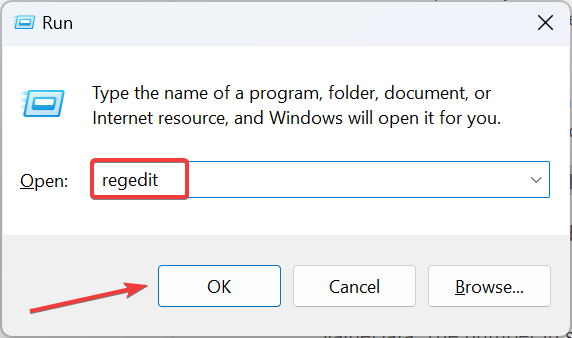
- Prilepite naslednjo pot v naslovno vrstico in pritisnite Vnesite:
HKEY_LOCAL_MACHINE\SOFTWARE\Microsoft\OfficeSoftwareProtectionPlatform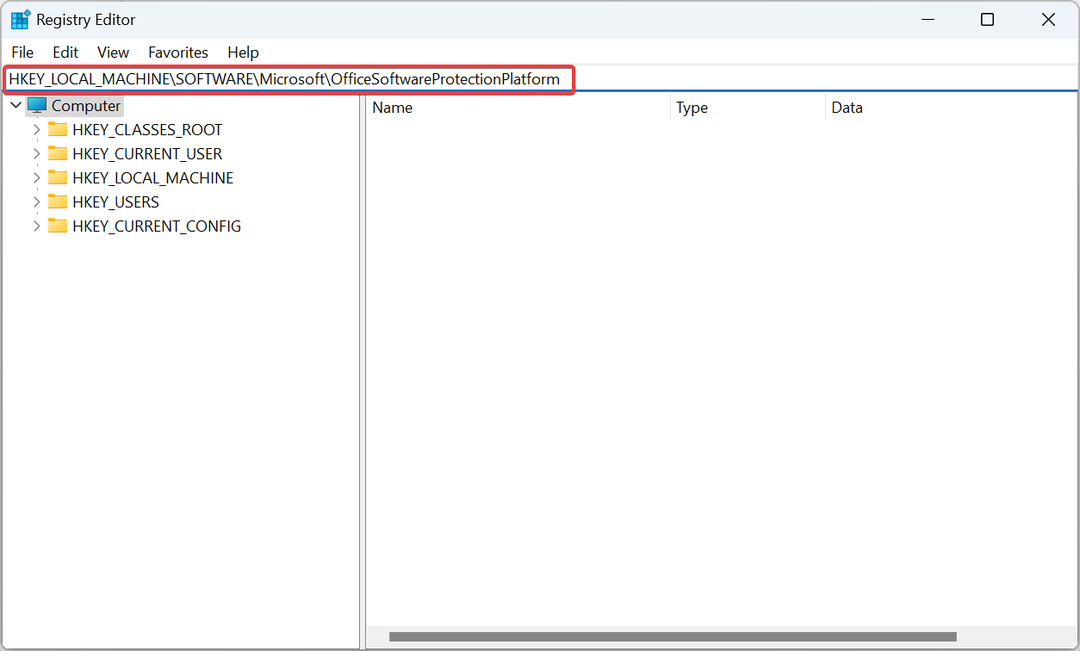
- Poiščite InactivityShutdownDelay DWORD. Če ga ne najdete, z desno miškino tipko kliknite prazen del, premaknite kazalec nanj Novo, nato izberite DWORD (32-bitna) vrednost, in ga poimenujte InactivityShutdownDelay.
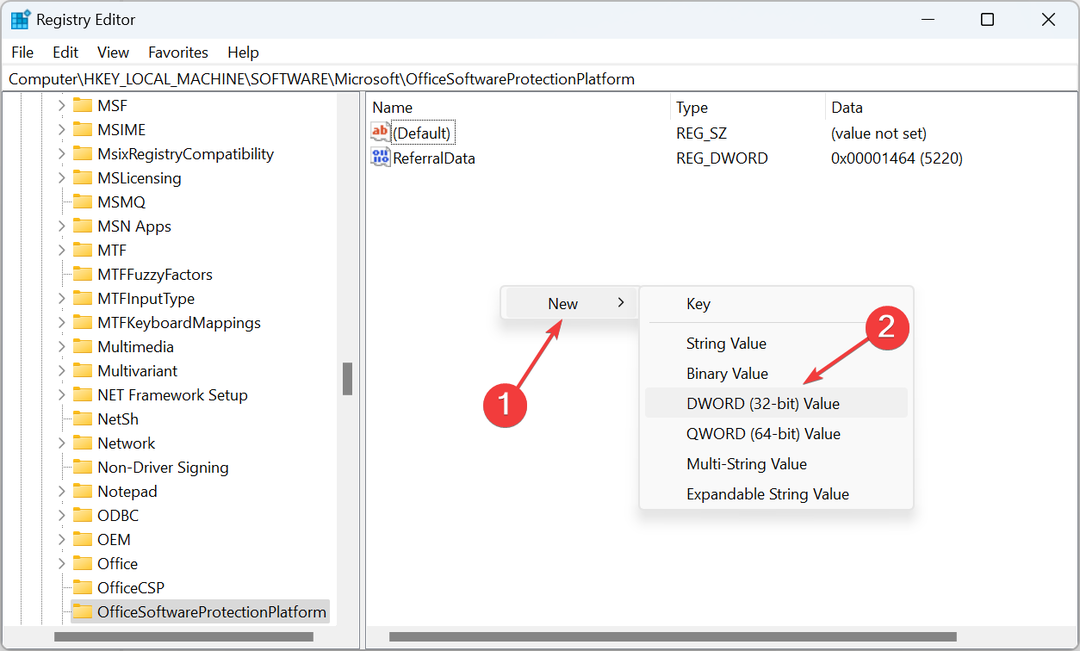
- Desni klik na DWORD in izberite Spremeni.
- V primeru, da je že obstajal, boste našli 300 naveden pod Podatki o vrednosti. Spremenite ga na manjšo številko in shranite spremembe.

Številka, navedena pod Podatki o vrednosti je količina časa v sekundah Platforma za zaščito programske opreme Office nadaljuje z izvajanjem po izvedbi dejanja. Skrajšanje tega časovnega obdobja bo pomagalo popraviti visoko porabo procesorja zaradi osppsvc.exe.
5. Popravi Microsoft Office
- Pritisnite Windows + R odpreti Teči, vrsta appwiz.cpl, in udaril Vnesite.
- Izberite Microsoft 365 s seznama programov in kliknite spremeniti.
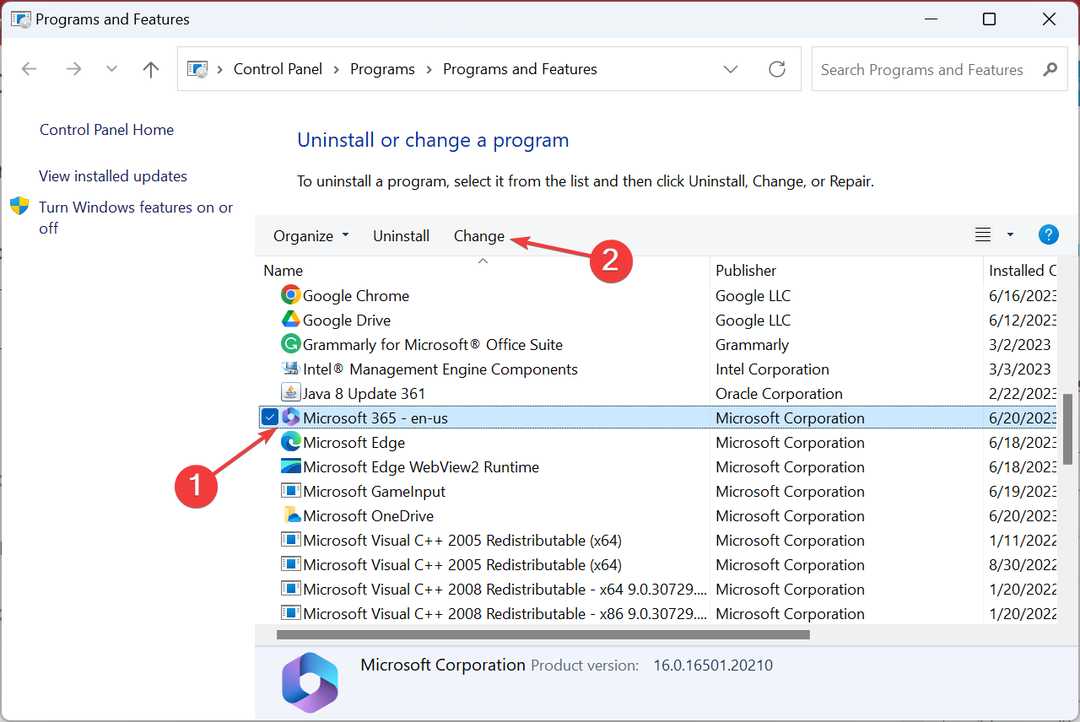
- Izberite Spletno popravilo in kliknite na Popravilo nadaljevati.
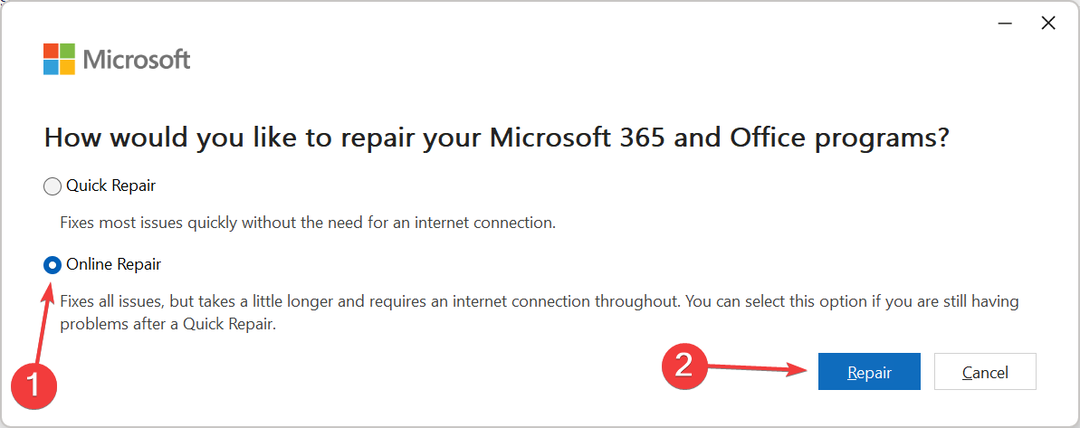
- Še enkrat kliknite Popravilo v potrditvenem pozivu in počakajte, da se postopek zaključi.
Če je postopek poškodovan ali sproža večje napake, lahko prenesete in odpravite težave osppsvc.exe tako, da zaženete Spletno popravilo zbirke Microsoft Office 365. S tem boste znova prenesli morebitne problematične datoteke in zagnali stvari.
- Kaj je Wscript.exe in ali ga morate odstraniti?
- Kaj je Armsvc.exe in ali bi ga morali onemogočiti?
- Kaj je Mkchelper.exe in ali ga morate odstraniti?
6. Ustvari nov uporabniški profil
- Pritisnite Windows + R odpreti Teči, vrsta netplwiz v besedilno polje in kliknite v redu.
- Kliknite na Dodaj gumb.
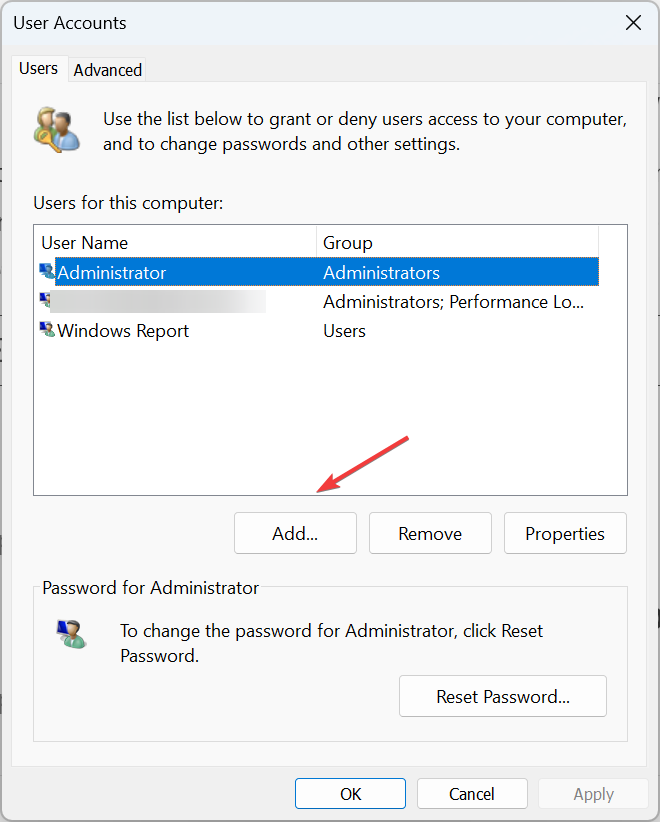
- Kliknite na Prijavite se brez Microsoftovega računa.
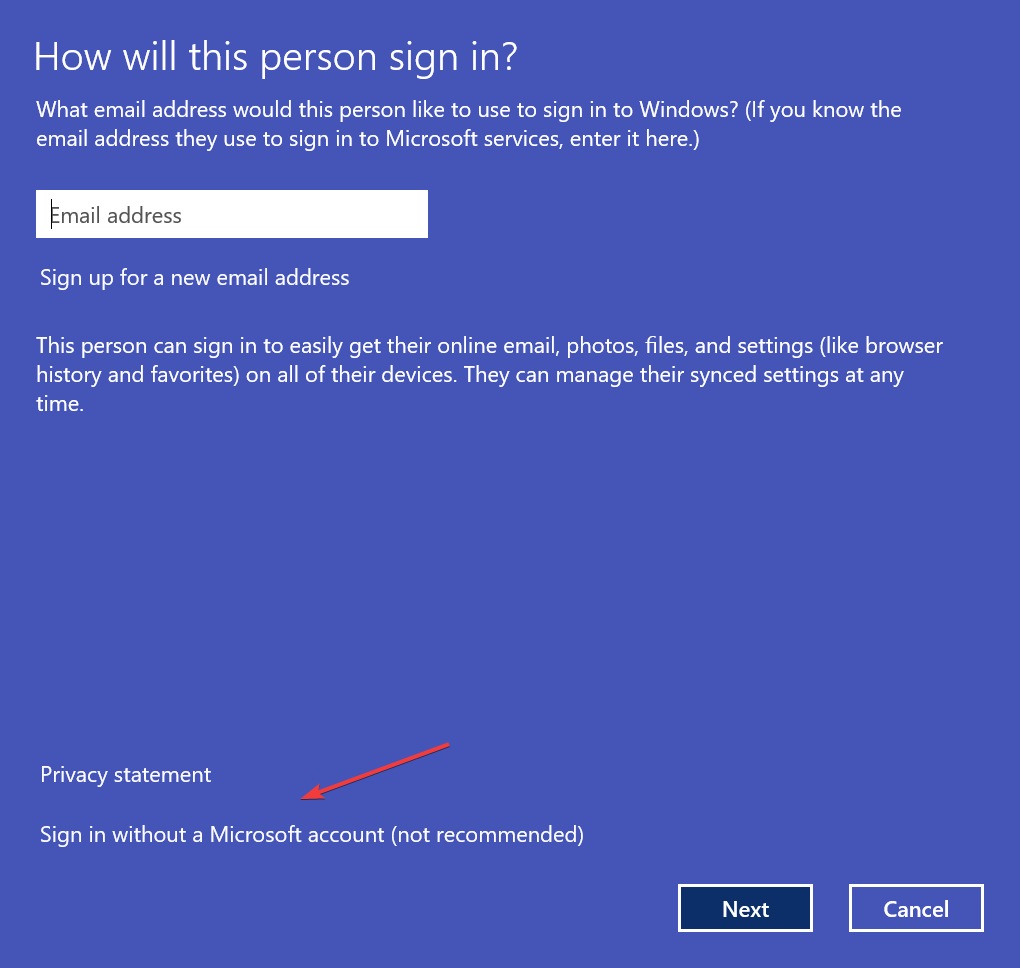
- Zdaj kliknite na Lokalni račun.
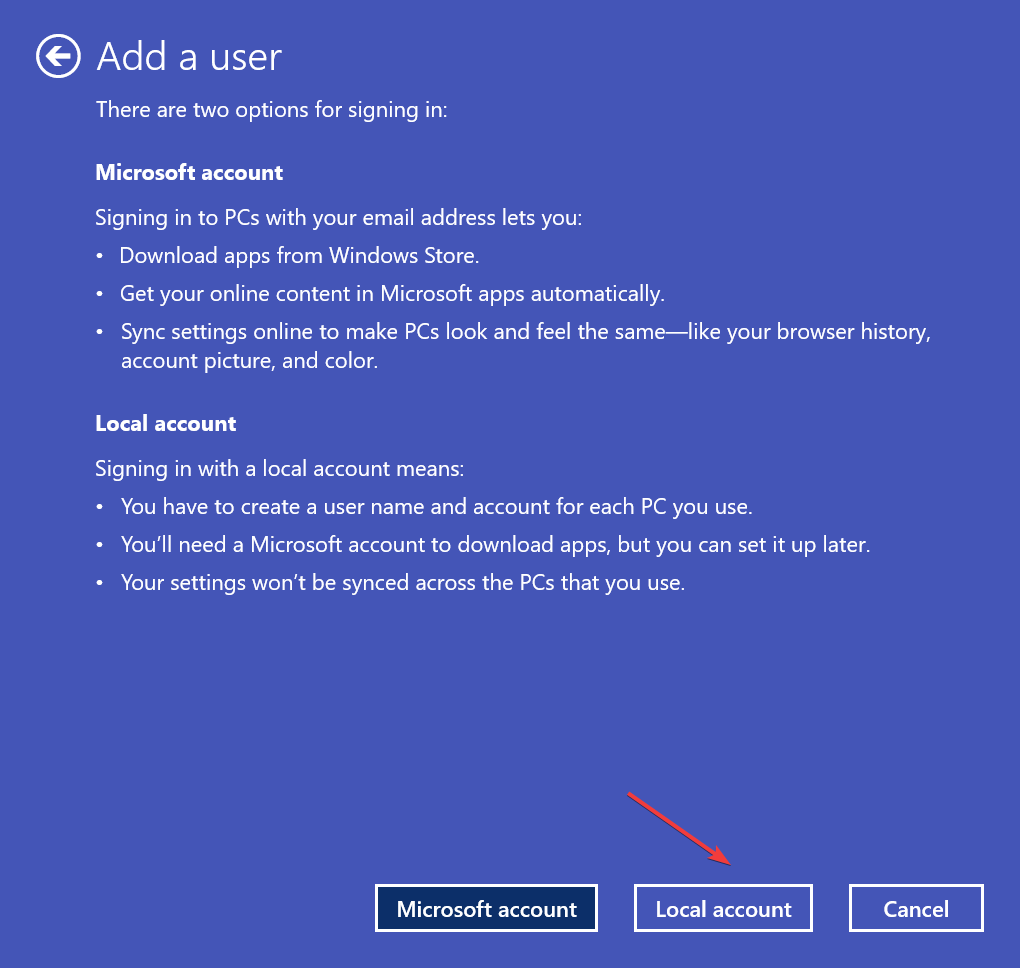
- Vnesite uporabniško imein geslo, če je potrebno, ter kliknite Naslednji nadaljevati.
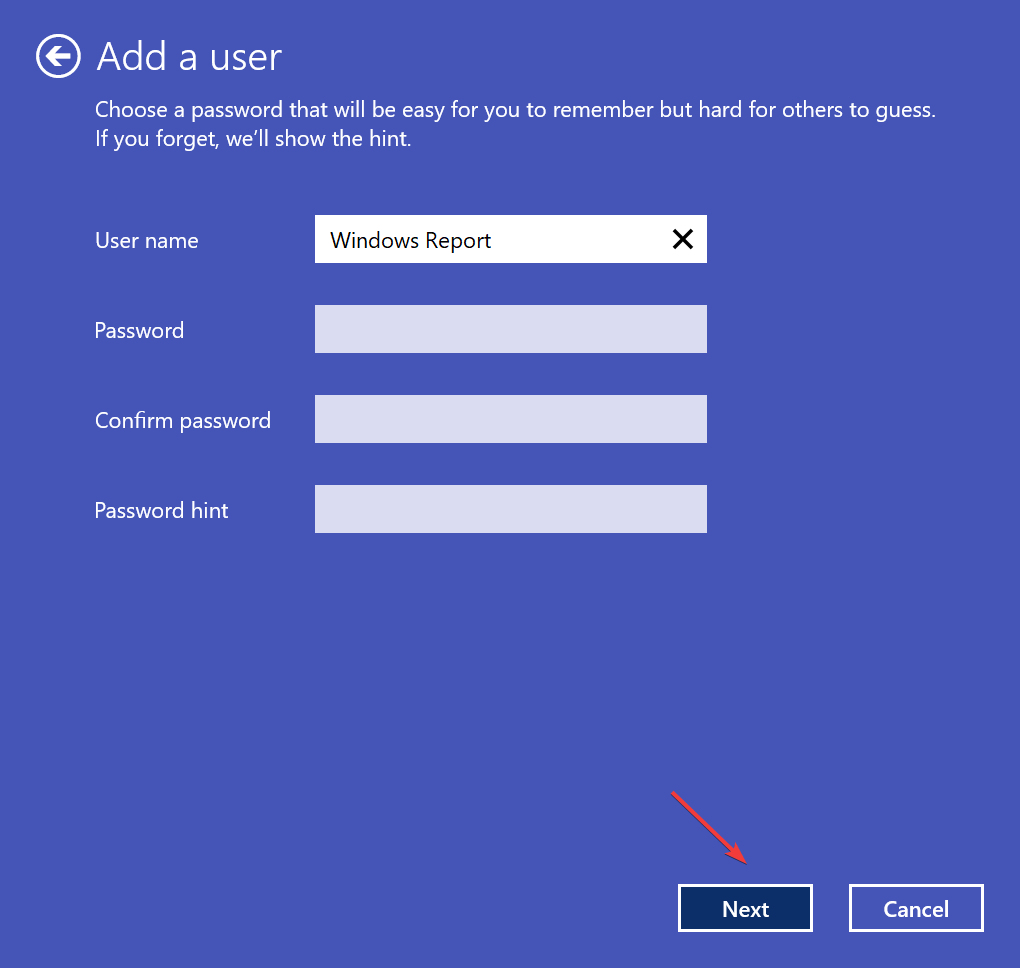
- Ko končate z ustvarjanjem računa, izberite nov profil in kliknite Lastnosti.
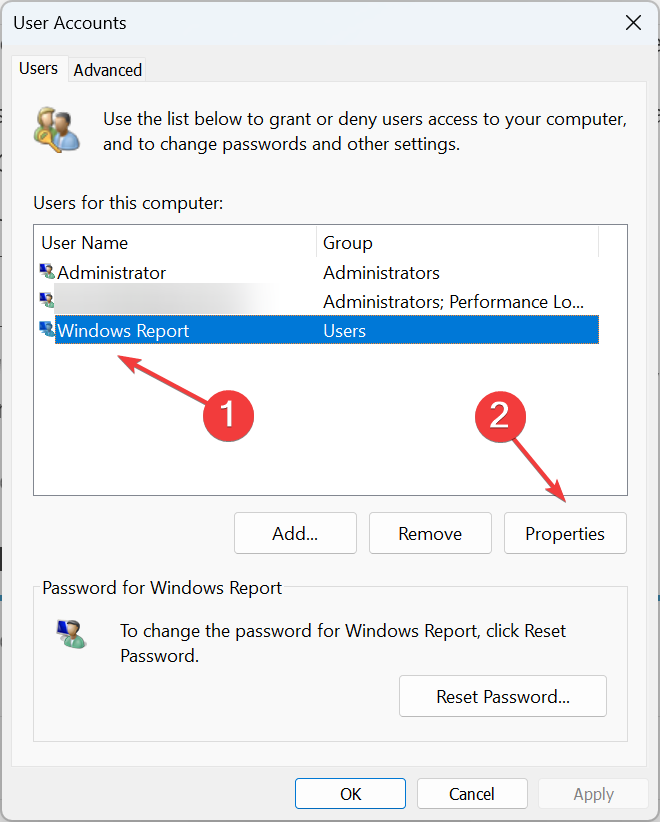
- Pojdi na Članstvo v skupini zavihek izberite Administratorin kliknite v redu da shranite spremembe.
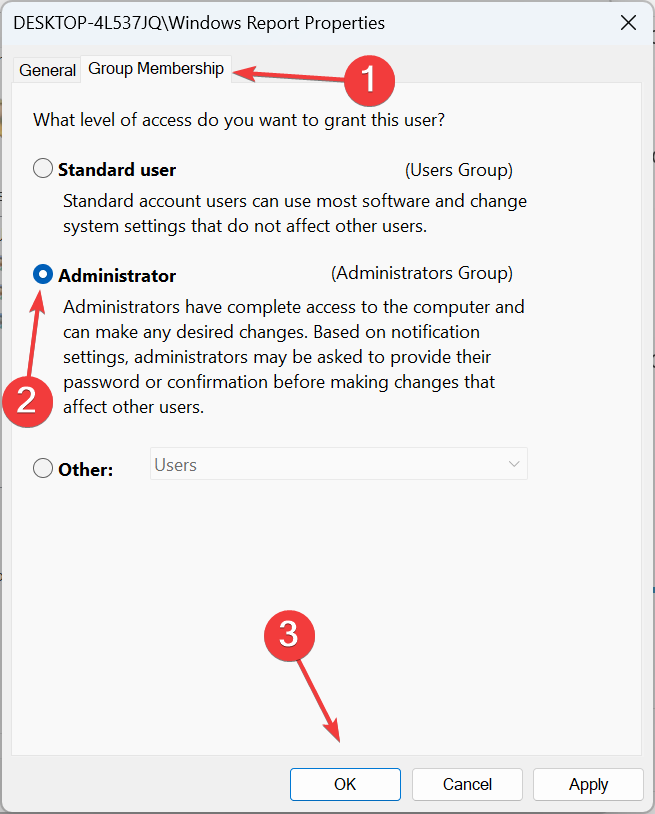
- Zdaj se prijavite v nov račun, namestite Microsoft Office, in težavo je treba rešiti.
Nekaj uporabnikov je poročalo, da je težava v pokvarjen uporabniški profil, in ustvarjanje novega lokalnega računa, potem nastavitev računa kot skrbnika, spravil stvari v pogon. Torej, poskusite in preverite, ali so napake osppsvc.exe odpravljene v sistemu Windows.
7. Nadgradite na najnovejšo različico Microsoft Officea
V primeru, da nič drugega ne deluje, je zadnja možnost nadgradnja različice Microsoft Officea. Microsoft vsakih nekaj let ponudi nadgradnjo, ki uvaja nove funkcije ter izboljša varnost in uporabnost.
Toda razen obeh, nadgradnje povečajo združljivost z OS. Torej preverite najnovejšo različico in prenesite Office Suite. Več informacij najdete na uradna spletna stran.
To je vse! Ena od teh rešitev bi morala pomagati odpraviti napake osppsvc.exe v sistemu Windows in zdaj bi morali nemoteno zagnati Microsoft Office.
Če želite preklopiti na drug apartma, označite najbolj priljubljene alternative za Microsoft Office.
Če imate kakršna koli vprašanja ali želite deliti, kaj je delovalo pri vas, pustite komentar spodaj.
Imate še vedno težave?
SPONZORIRANO
Če zgornji predlogi niso rešili vaše težave, se lahko vaš računalnik sooči s hujšimi težavami s sistemom Windows. Predlagamo, da izberete rešitev vse v enem, kot je Fortect za učinkovito odpravljanje težav. Po namestitvi samo kliknite Poglej in popravi in nato pritisnite Začetek popravila.